Tartalomjegyzék
Egy korábbi bemutatóban leírtam, hogyan lehet az F8 Speciális beállítások menüt egy működő Windows 10, 8 vagy 8.1 rendszerben engedélyezni, hogy felkészülhessünk a szoftver- és hardverproblémák elhárítására abban az esetben, ha a Windows nem bootol rendesen.
Ebben a bemutatóban megmutatom, hogyan lehet engedélyezni a F8 Speciális indítási beállítások menü (Biztonságos mód, Biztonságos mód parancssorral stb.) egy nem működő (indítható) Windows 10 vagy Windows 8/8.1 alapú rendszeren.
Hogyan léphet be az "F8" (Speciális indítási beállítások) menübe, ha a Windows 10 vagy 8 nem indul el normálisan.
1. lépés: Töltse le a Windows telepítőlemezt.
Az "F8" Speciális beállítások menü engedélyezéséhez egy nem indítható Windows 10 vagy Windows 8 operációs rendszeren alapuló számítógépen a számítógépet egy Windows telepítőmédiáról (USB vagy DVD) kell indítania. Ha nincs Windows telepítőmédiája, akkor:
- Ha van egy Windows 10 alapú számítógépen, akkor a cikkekben említett utasításokat követve létrehozhat egy Windows 10 telepítőmédiát:
- Hogyan hozhat létre Windows 10 USB-indítómédiát.Hogyan hozhat létre Windows 10 DVD-indítómédiát.
- Ha van egy Windows 8.1 alapú számítógépen, majd navigáljon a Microsoft webhelyén a Windows 8.1 telepítőmédia létrehozása oldalra, és kattintson a Média létrehozása gombra. Ezután nyissa meg (futtassa) a letöltött .exe fájlt, és adja meg a kívánt Nyelv , a Windows 8.1 Kiadás és Építészet a saját licencét, majd nyomja meg a Következő a Windows 8.1 telepítőmédia létrehozásához. A feladat elvégzéséhez szükséges részletes utasításokat és képernyőképeket a 2. lehetőség szakaszban találja.
- Kapcsolódó cikk: Hogyan tölthet le bármilyen Windows vagy Office verziót termékkulcs nélkül (legálisan és ingyen)
2. lépés: Az F8 menü engedélyezése a Windows 10 vagy 8 rendszerben (OFFLINE).
Az "F8" menü engedélyezéséhez a Windows 10 vagy Windows 8 operációs rendszerben az alábbi lépéseket követve engedélyeznie kell az örökölt menüt:
1. Helyezze be az 1. lépésben létrehozott Windows telepítőmédiát (a Windows Install DVD-t), és indítsa el a rendszert róla.
2. Nyomja meg bármelyik billentyűt a DVD-ről való indításhoz .

3. A címen. A Windows beállítások képernyője sajtó Következő .
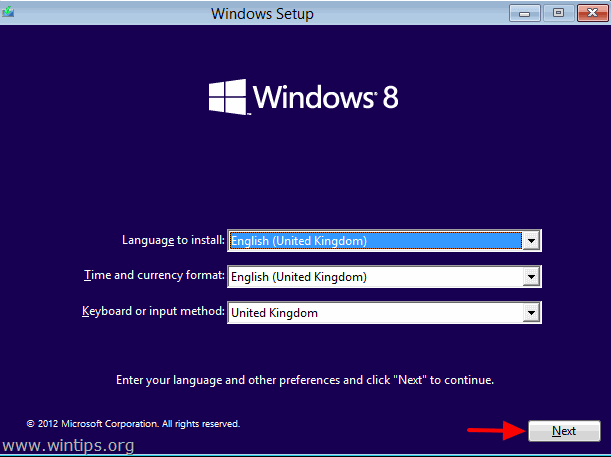
4. Válassza ki a címet. Javítsa meg számítógépét :
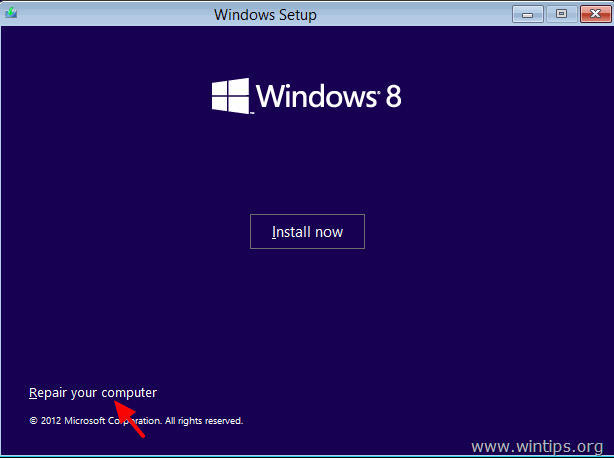
5. Válassza ki a Hibaelhárítás " opció:
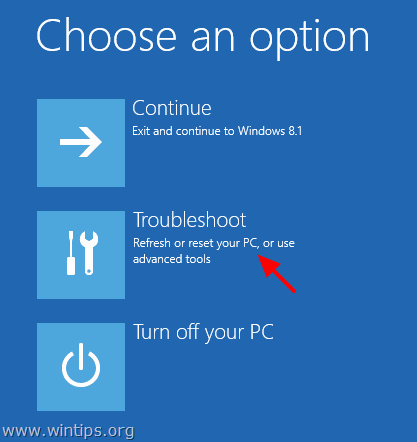
6. Válassza ki a címet. Speciális beállítások .
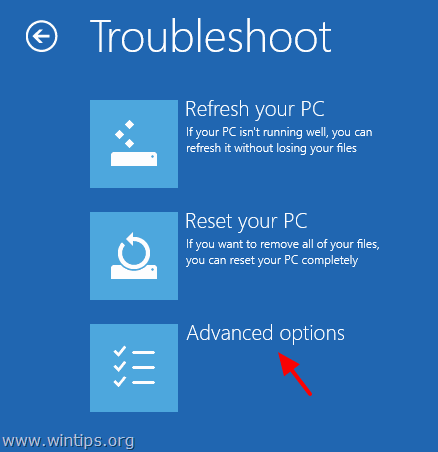
7. A Speciális beállítások képernyőn válassza a Parancssor.
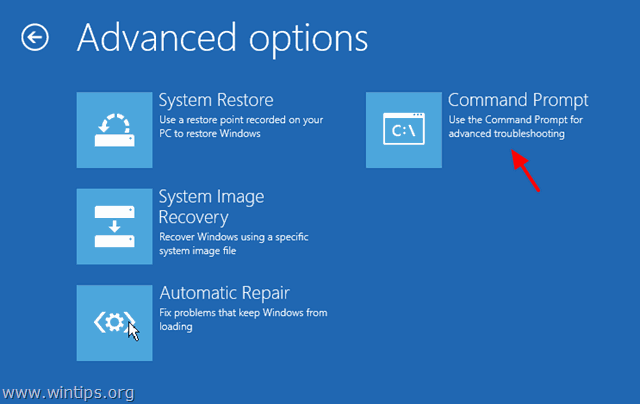
7. A parancssor ablakban írja be a következő parancsot, majd nyomja meg a " Írja be a címet. ”:
- bcdedit /set {default} bootmenupolicy legacy
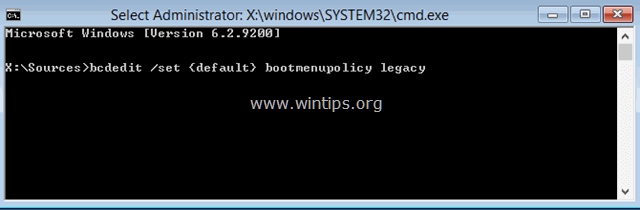
Ezután egy üzenetet kell látnia, amely szerint " A művelet sikeresen befejeződött ”.
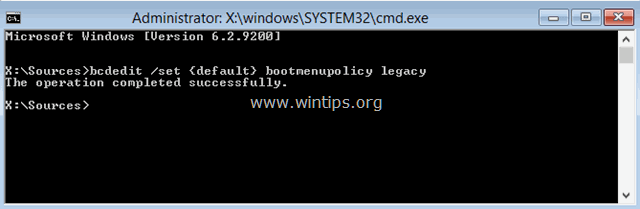
8. Típus Kilépés a parancssor ablakból való kilépéshez.
9. Vegye ki a Windows telepítőlemezt és újraindítás (Kapcsolja ki) a számítógépet.
Mostantól kezdve a billentyűzet F8 billentyűjének megnyomásával léphet be a "Speciális indítási beállítások" menübe, mielőtt a Windows logó megjelenik a képernyőn.
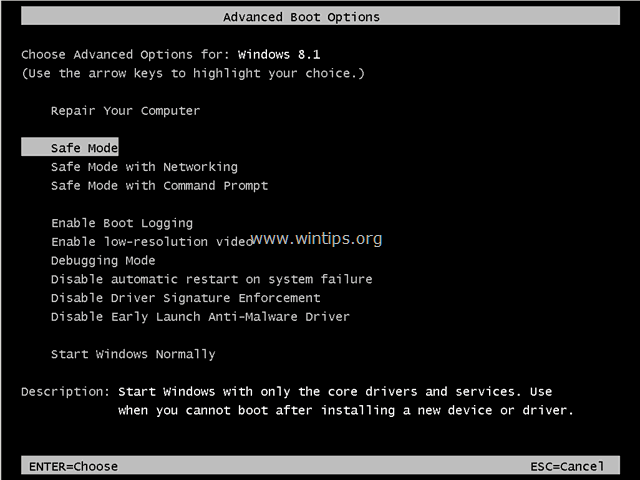
Ennyi! Melyik módszer vált be neked?
Tudasd velem, ha ez az útmutató segített neked, hagyj egy megjegyzést a tapasztalataidról. Kérlek, lájkold és oszd meg ezt az útmutatót, hogy másoknak is segíts.

Andy Davis
Rendszergazda blogja a Windowsról





